

Az UPnP (Universal Plug and Play) egy szolgáltatása a hálózati eszközöknek (router, nyomtató, stb...), melyen keresztül egymást megtalálják, információkat kérhetnek egymástól a nyújtott szolgáltatásokról, ill. a szolgáltatásokat igénybe vehetik. A Skiltor szerverek képesek ezen szolgáltatás segítségével a routeren a szükséges beállításokat automatikusan elvégezni, hogy a szerver az internetról bárki által látható legyen.
Ennek a szolgáltatásnak egy rövid technikai ismertetése és a beállításához szükséges lépések leírása szerepel a következő fejezetekben.
Jó példa ezen szolgáltatás használatára az internetes router eszköz port átirányítása. A legtöbb internetes játék vagy pl. a bittorrent programok igénylik azt, hogy az interneten "látszódjanak", azaz mások kapcsolódni tudjanak hozzájuk.
Egy közvetlenül az internetre kötött számítógép esetén ez nem probléma, hisz a gép gyakorlatilag "teljes mellszélességgel" rajta lóg az interneten, internetes IP címe van, közvetlenül, bárki által elérhető. Ez azonban nem szerencsés helyzet. A "bárki által" szó szerint milliós közösséget jelent, köztük számos rosszindulatú felhasználóval, akik az operációs rendszer vagy a rá telepített nem megfelelően beállított programok hibáit kihasználva hozzáférhetnek a gép teljes tartalmához, azon programokat futtathatnak. Ezért javallott dolog valamilyen eszköz közbeiktatása az internet és a számítógép közé, amely képes korlátozni az internet felől érkező kapcsolatokat. A boltokban 10eFt nagyságrendű összegért vásárolható "router" éppen ilyen eszköz. (Az más kérdés, hogy a legtöbb vásárló nem emiatt vásárolja, hanem egy egészen másik szintén igen hasznos tulajdonsága miatt: ti. képes az internet elérést "szétosztani", azaz egyetlen internetkapcsolatot egyidejűleg több gép is használhat segítségével. Sőt mi több, még vezeték nélküli hálózati hozzáférést is biztosíthat.)
Tehát adott egy remek, olcsó kis eszköz, ami mevédi a számítógépet az internet felől érkező rosszindulatú hozzáféréstől. A bökkenő csak az, hogy mindenféle hozzáféréstől megvédi a gépet. Gyakorlatilag a gép nem látszik az internetről, csak a router. Na de mi a helyzet akkor, amikor épp az lenne a cél, hogy a gép (legalábbis néhány szolgáltatása) elérhető legyen? Tipikusan ez a helyzet a bittorrent használata során, amikor a felhasználók közvetlenül egymáshoz kapcsolódnak. Vagy pl. web szervert szeretnénk üzemeltetni, aminek az az egyik feltétele, hogy bárki, aki beírja a böngészőjébe a mi gépünk IP címét (vagy nevét ha van) lássa a web szerver által megosztott tartalmat? Nos, a router képes "átengedni" magán bizonyos forgalmakat, ám ehhez be kell őt állítani. Ez bizonyos fokú szakértelmet igénylő feladat. Hogy ezt egyszerűbbé tegyék, a gyártók kidolgozták az UPnP szabványt, aminek segítségével a programok (mint pl. a már sokat emlegetett bittorrent kliens szoftverek) meg tudják kérni a router-t, hogy engedeje át számukra az inernet felől érkező kéréseket.
Sajnos azonban az UPnP szolgáltatás a routeren alapesetben tiltva van, így azt a felhasználónak magának kell bekapcsolnia. Viszont a szolgáltatás bekapcsolásán kívül mást nem kell tennie, a többi szükséges konfigurációt elintézik a programok automatikusan.
Jelen leírás egy adott típusú router (NetGear WGR614v7) UPnP szolgáltatásának bekapcsolását mutatja be. Az egyes router típusok esetén az adminisztrátori felületen teendő lépések eltérhetnek, ám a legtöbb eszköz esetén eléggé hasonlóak ahhoz, hogy ezen leírás alapján bárki meg tudja csinálni. Probléma esetén azonban nagyon hasznos lehet, ha a router kézikönyve a közelben van. Ideális, ha az eredeti nyomtatott változat még megvan, de ha nincs az sem gond: az interneten rövid keresgélés után letölthető szinte bármelyik típushoz a "user manual" pdf formátumban.
Nagyon régi típusok esetén előfordulhat, hogy nem tudják az UPnP szolgáltatást. Ekkor a 80-as port átirányítását kézzel kell konfigurálni.
1. A legtöbb mai router rendelkezik böngészőből elérhető konfigurációs felülettel. Ehhez mindössze a router IP címét kell kideríteni, amin a lokális hálózaton elérhető. Amennyiben a gyári beállításokkal használja a routert, a kézikönyvben megtalálja ezt a címet. Általában "http://192.168.1.1", de ez nem kőbe vésett szabály, a gyártók eltérhetnek tőle. Ha biztosra akar menni (vagy nincs meg a kézikönyv), indítson egy parancssori terminált és nézze meg a hálózati beállításokat. Ehhez nyomja le a "Win+r" billentyűkombinációt, vagy válassza a "Start menü" -> "Futtatás" menüpontot.
Ekkor megjelenik a program futtatása ablak. Ide írja be a "cmd" parancsot és üssön "Enter"-t, vagy kattintson az "Ok" gombra.


2. A megjelenő parancssori terminálban írja be az "ipconfig" parancsot és üssön "Enter"-t. Ekkor megjelennek a hálózati beállítás adatai. Ebből az "alapértelmezett átjáró" az érdekes, ez a router IP címe. Ezt jegyezze fel. A terminál ablak bezárható, a továbbiakban nem lesz rá szükség.
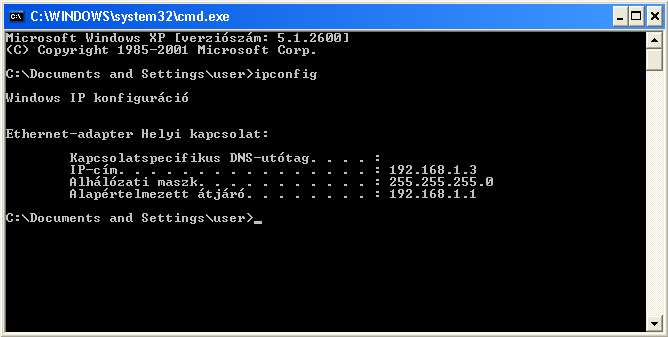


3. Nyisson egy böngészőt és írja be az előző lépésben kiderített IP címet a címsorba és üssön "Enter"-t.
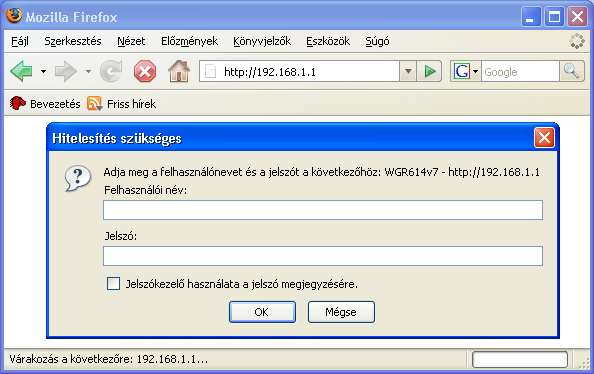

A router kéri a hozzáféréshez szükséges felhasználónév/jelszó párost. Ez gyári beállítások használata esetén a kézikönyvben megtalálható. Amennyiben a gyári felhasználónév/jelszó páros nem működik és a routert nem ön állította üzembe, ezért nem tudja a felhasználónév/jelszó párost, kérje el attól a személytől ezen adatokat aki a router konfigurálását végezte. Amennyiben ez nem lehetséges, a routert újra kell konfigurálni. Ehhez resetelni kell (a kézikönyvben megtalálható ennek módja - általában egy apró kapcsolót kell néhány másodpercig nyomva tartani), hogy a gyári beállítások visszaálljanak. FIGYELEM! A gyári beállítások visszaállítása töröl minden adatot a routerről, azaz az internet kapcsolat adatait, a Wireless adatokat és a biztonsági beállításokat is! Ezt a lépést csak akkor tegye meg, ha fel van rá készülve, hogy mindezt újra beállítsa! Egyéb esetben kérje szakember segítségét!
Ha megvan a router adminisztrálásához szükséges felhasználónév/jelszó páros, adja meg őket a beviteli ablakban és üssön "Enter"-t, vagy kattintson az "Ok" gombra.
4. A router menüjében keresse meg az UPnP lehetőséget. Aktiválja a szolgáltatást, majd érvényesítse a változásokat. Az érvényesítés történhet egyszerűen az "Apply" (Érvényesítés) gombra kattintással, de típustól függően szükség lehet más lépésekre is. (Külön menüpontban lévő "Save & activate" menüpont, vagy hasonló. A router konfigurációjában végzett változtatások érvénybeléptetésének konkrét módja a router kézikönyvében megtalálható.)
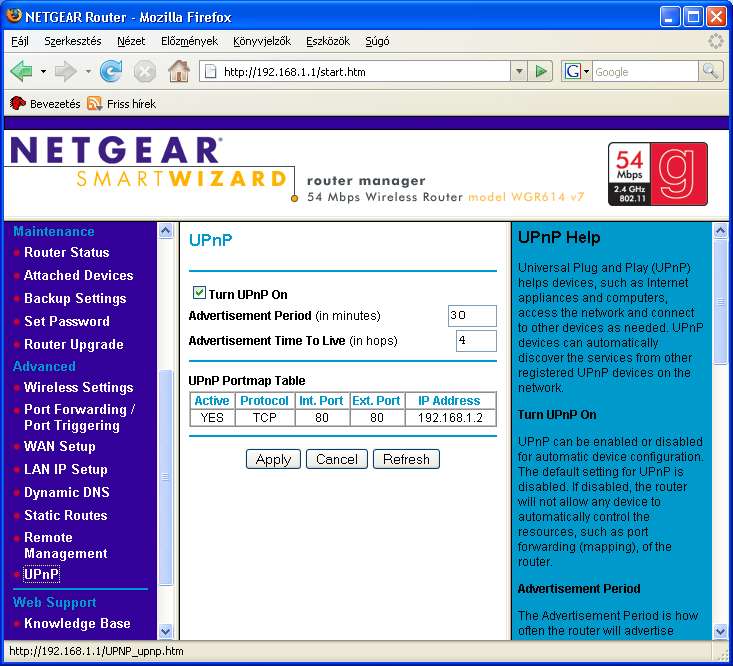



5. Kész, a router innentől kezdve fogadja a hálózatról érkező konfigurációs kéréseket. Bezárhatja a böngésző ablakot.